如何处理Excel表数据右侧的空白符进行批量打印标签
最近在批量打印标签的时候遇到了一个这样的问题:Excel表数据中有些数据右侧有一些空白符(空字符串),导入到中琅标签制作软件中之后,即便使用了“修剪空白”处理方法进行修剪右端不可见字符,数据右侧的空白符还是处理不了,在软件中会以空格的形式进行显示。这样的问题怎么解决呢?下面我们一起来看看。
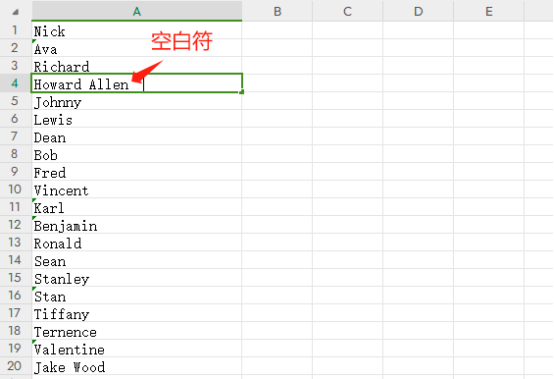
1. 首先我们打开中琅标签打印软件,根据打印机中的实际纸张设置纸张尺寸和布局,纸张我们这里设置为A4纸,一张纸中设置6行3列的标签,上下左右页面边距根据我们的实际需要进行设置。
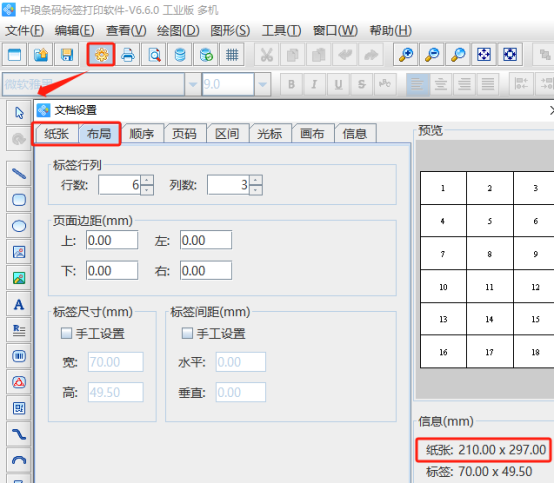
2. 将Excel表导入到标签制作软件中,具体导入方法可以参考《中琅条码打印软件数据库连接详解》,这里不再详述。
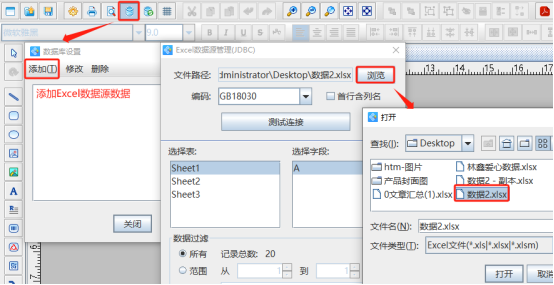
3. 制作标签上的内容 点击软件左侧的“绘制普通文本”按钮,在白色画布上绘制一个普通文本,双击绘制的普通文本,在图形属性-数据源中点击数据对象下面的“编辑”按钮,在打开的窗口中选择“数据库导入”数据类型,连接就是上面导入的Excel表,字段选择“A”。
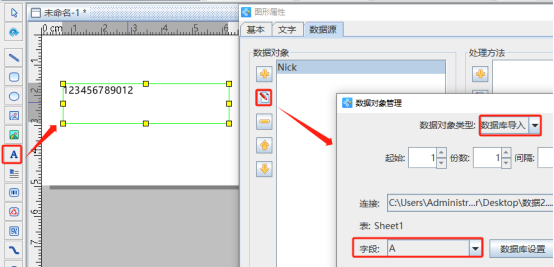
点击右侧数据处理方法下面的“添加”按钮,添加一个“修剪空白”数据处理方法,位置设置为“右端”。
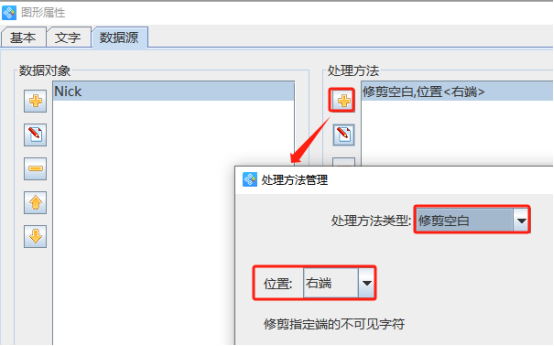
点击数据对象下面的“添加”按钮,添加一个“手动输入”类型的数据,输入框中输入固定内容“0”。
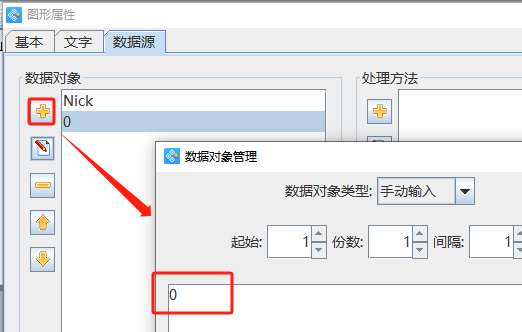
4. 点击软件顶部的“打印预览”按钮,翻页查看批量生成的标签,可以看到Excel表后面有空白符的数据通过“修建空白”数据处理方法并没有处理掉,是以空格的形式进行显示的。下面我们来看看这种问题应该怎么处理。
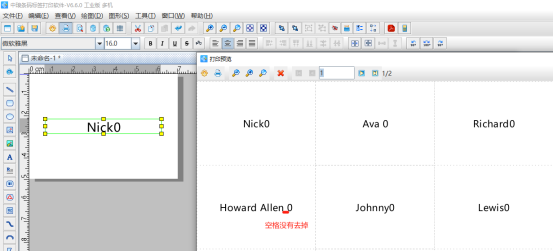
5. 将标签保存关闭了,并把中琅标签打印软件也关闭,然后打开Excel表,选中数据右侧有空白符的数据,可以看到右侧有一个黄色圈圈住的感叹号,点击键盘上的Ctrl+A键就可以将所有的数据都选中,然后在Excel表的第一行数据后面会出现一个黄色圈圈住的感叹号,点击这个感叹号,再打开的下拉菜单中选中“清空前后空字符串”,可以发现把Excel表中数据右侧的空白符去掉了,将Excel表保存关闭了。
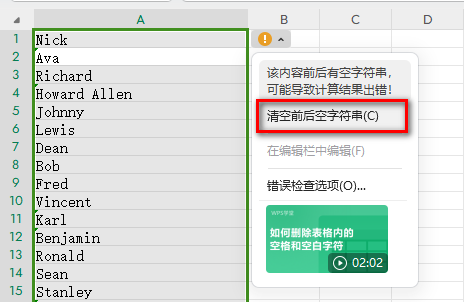
6. 双击打开标签文件,然后点击软件顶部的“数据库刷新”按钮,然后点击“打印预览”按钮,就可以查看数据处理之后制作的标签,可以看到有空白符的数据后面没有空格了,并且数据中间原有的空格是不受影响的。
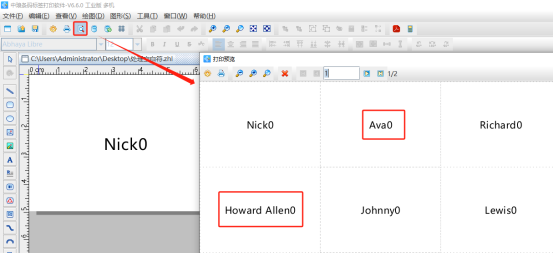
以上就是处理Excel表中数据右侧空白符,然后用中琅标签制作软件进行批量打印标签的操作方法,是不是很简单,有需要的小伙伴们赶快试试吧。

共有条评论 网友评论